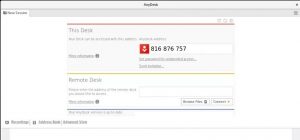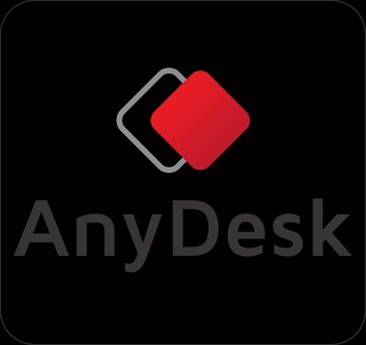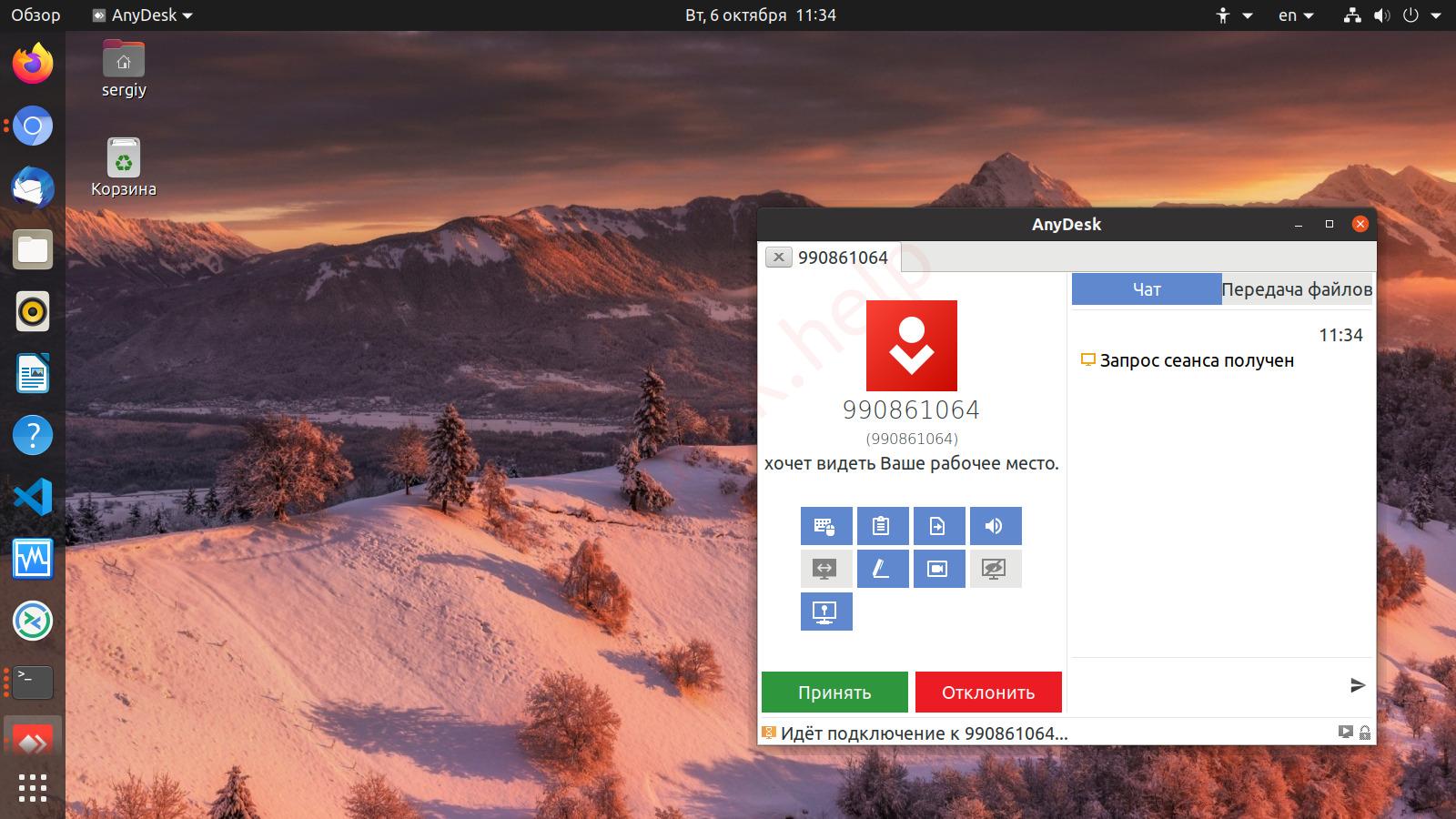- Installation
- List of supported Operating Systems
- Installation instructions
- Linux repositories and installation
- Как установить AnyDesk на Ubuntu 20.04
- Шаг 1: обновите системные пакеты Ubuntu
- Шаг 2: Включите репозиторий AnyDesk
- Шаг 3: Установите AnyDesk на Ubuntu 20.04
- Шаг 4: Запуск AnyDesk
- Удалить Anydesk из Ubuntu
- Заключение
- Как установить AnyDesk на Linux Mint 20
- Как установить AnyDesk на Linux Mint 20
- Установите AnyDesk на Linux Mint 20 Ulyana
- Шаг 1. Перед запуском приведенного ниже руководства важно убедиться, что ваша система обновлена, выполнив следующие apt команды в терминале:
- Шаг 2. Установка AnyDesk на Linux Mint 20.
- Шаг 3. Доступ к AnyDesk в системе Linux Mint.
- Как установить AnyDesk на Debian 10 (Buster)
- Как установить AnyDesk на Debian 10 (Buster)
- Установите AnyDesk на Debian 10 (Buster)
- Шаг 1: Обновите систему Debian
- Шаг 2. Добавьте репозиторий AnyDesk в Debian 10
- Шаг 3. Установите AnyDesk в Debian 10 (Buster) Linux
- Как установить AnyDesk на Linux
- О программе
- Поддерживаемые ОС Linux
- Безопасность подключения
- Скачать бесплатно AnyDesk на Linux
- Инструкция по установке
- Вопросы и ответы
Installation
AnyDesk is a remote maintenance solution for 28 languages and 8 platforms.
Run AnyDesk portable or installed, ready within couple of seconds.
Find AnyDesk for your platform in the Download section.
Our Minimum System Requirements have to be matched on all platforms.
See also: StartUp and Close AnyDesk for differences of the portable and installed version.
The installation can be performed via Command Line. See also: Automatic Deployment
- The mobile platforms Android and iOS are distributed via Play Store, Apple App Store as well as the Amazon Store.
- For Red Hat and Debian compatible Linux distributions AnyDesk offers repositories.
Customers with a Premium (Professional, Power, Performance, Enterprise, or On-Premises) license may use a customized client, called custom-client.
Custom-clients are generated in AnyDesks web-interface namely MyAnyDesk Portal providing individual settings, permissions, and logo.
List of supported Operating Systems
| Windows | |||
|---|---|---|---|
| XP SP2 | |||
| Windows 7 | |||
| Windows 8.1 | |||
| Windows 10 | |||
| Windows Server | |||
|---|---|---|---|
| 2003 SP2 | |||
| 2008 R2 | |||
| 2012 | |||
| 2016 | |||
| 2019 | |||
| macOS |
|---|
| 10.11 El Capitan¹ |
| and newer |
| iOS |
|---|
| 11.0 |
| and newer |
| Android |
|---|
| 4.4 Ice Cream Sandwich |
| Amazon Fire OS 4 |
| and newer |
| ChromeOS |
|---|
| Devices with PlayStore |
| FreeBSD |
|---|
| 10 |
| and newer |
| Linux | |||||||||
|---|---|---|---|---|---|---|---|---|---|
| Ubuntu 18.04 and newer LTS releases | |||||||||
| Debian 9 and newer | |||||||||
| Fedora 32 | |||||||||
| CentOS Linux 7 and 8² | |||||||||
| Red Hat Enterprise Linux (RHEL) 7 and newer | |||||||||
| OpenSUSE 42/15 | |||||||||
| Raspberry Pi | |||||||||
|---|---|---|---|---|---|---|---|---|---|
| Raspberry Pi 2 and newer | |||||||||
| Only Raspbian and | |||||||||
| Raspberry Pi OS (32bit) is supported | |||||||||
¹ Older Versions of AnyDesk that supports macOS 10.10 can be found here.
² Until CentOS Linux 8 end-of-life
Installation instructions
| Windows | download the installation .exe file from Download page of AnyDesk web pages, execute it and optionally install AnyDesk as a service |
|---|---|
| macOS | download the installation .dmg file from Download page of AnyDesk web pages, execute it and optionally install AnyDesk as a service |
| iOS and Android | access application store for the platform, either Play Store or App Store and install the application directly |
| FreeBSD | download the .tar.gz file from Download page of AnyDesk web pages, extract the content and and execute the binary |
| Linux | for Debian and Red Hat compatible Linux distributions we strongly recommend to use the AnyDesk Linux repositories described below, for other distributions the .tar.gz file with can be downloaded from Download page of AnyDesk web pages |
Linux repositories and installation
Recommended way how to install AnyDesk on Debian and Red Hat compatible Linux distributions is using official AnyDesk repositories which provide last stable version:
| Debian compatible | follow howto instructions provided on the repository server http://deb.anydesk.com/howto.html |
|---|---|
| Red Hat compatible | follow howto instructions provided on the repository server http://rpm.anydesk.com/howto.html |
For specific situations repositories with older AnyDesk versions (after v5) are also available:
| Debian compatible | follow howto instructions provided on the repository server http://deb-archive.anydesk.com/howto.html |
|---|---|
| Red Hat compatible | follow howto instructions provided on the repository server http://rpm-archive.anydesk.com/howto.html |
The last AnyDesk for Linux supporting RHEL/CentOS 6 and older versions of Debian/Ubuntu is v5.0.0 and is available for download (including previous version) here https://download.anydesk.com/linux/
For other distributions AnyDesk is also provided in .tar.gz archives available for download at Download area of AnyDesk web page, however these installations are not officially supported. Please follow a README file in the archive itself to detailed information.
Needed dependencies on Linux: libc6 (>= 2.7), libgcc1 (>= 1:4.1.1), libglib2.0-0 (>= 2.16.0), libgtk2.0-0 (>= 2.20.1), libstdc++6 (>= 4.1.1), libx11-6, libxcb-shm0, libxcb1, libpango1.0-0, libcairo2, libxrandr2 (>= 1.3), libx11-xcb1, libxtst6, libxfixes3, libxdamage1 and libgtkglext1.
Источник
Как установить AnyDesk на Ubuntu 20.04
AnyDesk — это инструмент удаленного управления, который обеспечивает удаленное подключение к любому компьютеру в любом месте. Он доступен для всех платформ, таких как Linux, Windows, Mac и Android. Он может быть использован обычными пользователями и организациями для предоставления удаленной помощи. Так же AnyDesk это хорошая альтернатива TeamViewer.
В этой пошаговой инструкции вы узнаете, как установить AnyDesk на Ubuntu 20.04.
Так же рекомендую статью к прочтению Альтернатива TeamViewer
Шаг 1: обновите системные пакеты Ubuntu
Первое что требуется для установки AnyDesk на Ubuntu это обновить системные пакеты. Для этого введите:
Как только обновление будет завершено, перейдите к следующему шагу.
Шаг 2: Включите репозиторий AnyDesk
Теперь требуется добавить ключ GPG. Введите в терминал эту команду, которая загрузит и добавит открытый ключ.
$ wget -qO — https://keys.anydesk.com/repos/DEB-GPG-KEY | sudo apt-key add —
Далее мы добавим репозиторий Anydesk:
$ echo «deb http://deb.anydesk.com/ all main» | sudo tee /etc/apt/sources.list.d/anydesk-stable.list
Шаг 3: Установите AnyDesk на Ubuntu 20.04
После добавления репозитория обновите списки пакетов, как показано ниже:
Теперь установите AnyDesk с помощью диспетчера пакетов APT:
Шаг 4: Запуск AnyDesk
После завершения установки используйте диспетчер приложений для поиска AnyDesk, как показано на рисунке.
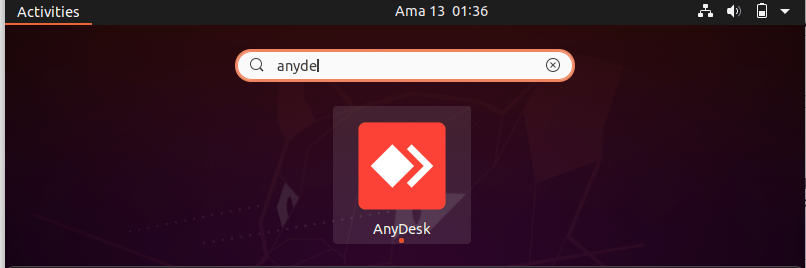
Нажмите на значок » AnyDesk’, чтобы запустить приложение. После запуска вы получите окно, как показано на рисунке ниже

Вы можете видеть, что изначально он дает вам идентификатор приложения, которым вы можете поделиться со своими коллегами или друзьями, чтобы они могли подключиться удаленно.
Удалить Anydesk из Ubuntu
Для удаления anydesk из Ubuntu выполните следующую команду:
Заключение
На этом все. AnyDesk очень удобен для быстрого подключения к удаленному компьютеру. Он надежен и прост в использовании. Мы очень надеемся, что вам удалось установить AnyDesk на Ubuntu 20.04. Ваши комментарии очень приветствуется и дают мотивацию писать новые статьи.
Источник
Как установить AnyDesk на Linux Mint 20
Как установить AnyDesk на Linux Mint 20
В этом руководстве мы покажем вам, как установить AnyDesk на Linux Mint 20. Для тех из вас, кто не знал, AnyDesk — самое удобное приложение для удаленного рабочего стола в мире. Получите доступ ко всем своим программам, документам и файлам из любого места, не доверяя свои данные облачной службе. Можно сказать, что это альтернатива TeamViewer, которая доступна бесплатно. Anydesk обеспечивает более быстрое удаленное соединение, чем любое другое существующее приложение для удаленного рабочего стола.
В этой статье предполагается, что у вас есть хотя бы базовые знания Linux, вы знаете, как использовать оболочку, и, что наиболее важно, вы размещаете свой сайт на собственном VPS. Установка довольно проста и предполагает, что вы работаете с учетной записью root, в противном случае вам может потребоваться добавить ‘ sudo ‘ к командам для получения привилегий root. Я покажу вам пошаговую установку AnyDesk на Linux Mint 20 (Ульяна).
Установите AnyDesk на Linux Mint 20 Ulyana
Шаг 1. Перед запуском приведенного ниже руководства важно убедиться, что ваша система обновлена, выполнив следующие apt команды в терминале:
Шаг 2. Установка AnyDesk на Linux Mint 20.
Выполните следующую команду, чтобы импортировать ключ GPG репозитория:
Затем добавьте репозиторий Anydesk APT в вашу систему Linux Mint:
Наконец, выполните следующую apt команду установки в оболочке терминала, чтобы установить AnyDesk в системе Linux Mint:
Шаг 3. Доступ к AnyDesk в системе Linux Mint.
После успешной установки вы можете запустить программу, набрав Anydesk в панели запуска приложений. Как только инструмент будет открыт, он покажет ваш идентификатор пользователя. Чтобы начать новый сеанс, поделитесь своим идентификатором рабочего стола со своим партнером или клиентом. Вы также можете ввести идентификатор своего партнера в раздел «Удаленный стол», чтобы получить доступ к его компьютеру с вашей стороны. Вам необходимо утвердить разрешение на доступ, если кто-то попытается получить доступ к вашему компьютеру. Вы получите уведомление о разрешении подключения клиента к вашей системе.
Поздравляю! Вы успешно установили AnyDesk . Благодарим за использование этого руководства для установки последней версии программного обеспечения для удаленного рабочего стола AnyDesk в системе Linux Mint. Для получения дополнительной помощи или полезной информации мы рекомендуем вам посетить официальный сайт AnyDesk .
Источник
Как установить AnyDesk на Debian 10 (Buster)
Как установить AnyDesk на Debian 10 (Buster)
Привет, красивые люди! Сегодня еще один день, когда мы должны установить AnyDesk на Debian 10 (Buster) Linux. AnyDesk — это один из популярных инструментов удаленного управления сервером, доступный для пользователей Windows, Linux и macOS. Програма позволяет вам подключаться к удаленной системе и плавно и беспрепятственно управлять ею, как будто вы напрямую вошли в эту систему.
AnyDesk доступен как бесплатное предложение для индивидуального личного использования и как платное программное обеспечение для любого коммерческого использования — например, одним пользователем, небольшими группами, для крупных организаций, занимающихся удаленной поддержкой. Проверьте ценовую страницу AnyDesk для большего понимания.
Установите AnyDesk на Debian 10 (Buster)
Установка AnyDesk в Debian 10 Linux — это простой процесс. Все необходимые пакеты зависимостей доступны в репозиториях ОС, настроенных после установки. Поскольку мы хотим получить последнюю версию AnyDesk для Debian 10, мы также добавим репозиторий AnyDesk upstream APT на нашу машину Debian.
Шаг 1: Обновите систему Debian
Работа на современной системе — устаревшая для слабых!
Шаг 2. Добавьте репозиторий AnyDesk в Debian 10
Импортируйте ключ AnyDesk GPG для подписи пакетов APT.
Затем добавьте содержимое репозитория AnyDesk в вашу систему Debian.
Шаг 3. Установите AnyDesk в Debian 10 (Buster) Linux
После добавления репозитория обновите индекс кэша apt и установите AnyDesk в Debian 10 Linux.
Подтвердите установку пакета.
Из этого вывода мы можем получить версию AnyDesk, установленную в Debian 10, с URL-адресом хранилища, которое использовалось. Вы можете запустить AnyDesk в Debian 10 и начать управлять своими домашними устройствами из Office или наоборот.
Адрес AnyDesk для удаленного компьютера требуется при подключении из локального приложения AnyDesk.
Этот идентификатор генерируется уникально при каждом запуске приложения.
Источник
Как установить AnyDesk на Linux
AnyDesk – лёгкий кроссплатформенный клиент для организации удалённого доступа между устройствами на различных платформах. При запущенном хост-приложении позволяет подключаться к компьютерам, ноутбукам через браузер, чтобы полноценно управлять ими. Из публикации узнаете об особенностях AnyDesk для Линукс: преимущества, недостатки программы, используемые технологии.
О программе
АниДеск при размере 5 МБ позволяет устанавливать связь между компьютерами и гаджетами, удалённо управлять ими, наблюдать за рабочим пространством. Утилита разработана осколками команды создателей TeamViewer, поэтому объединяет в себе её функциональность, универсальность и лёгкость. Технология Erlang, используемая в области телекоммуникаций, обеспечивает стабильность соединения на протяжении многих часов. Задержки при работе через локальную сеть не превышают 16 мс.
Достижение авторов – реализация продвинутого видеокодека, написанного для оптимизации передачи пользовательских интерфейсов. Кроме достойного уровня сжатия картинки он отправляет доминантному ПК только изменяющиеся участки изображения на дисплее, экономя трафик и снижая нагрузку на «железо», интернет-канал. Работает по беспроводному интернету со скоростью 100 кбит/с.
Двухпанельный файловый менеджер упростит обмен документами и каталогами с задействованием буфера обмена, функция перетаскивания не реализована. Для общения клиентов есть голосовой и текстовый чаты. Удалённая печать поможет вывести на бумажный носитель любую информацию на служебном принтере из дома.
Интересно, что в версии Enterprise программу можно развернуть в локальной сети без доступа к интернету, подняв на новый уровень безопасность и конфиденциальность.
Поддерживаемые ОС Linux
Безопасность подключения
Для подключения необходимо сообщить идентификатор компьютера (AnyDesk ID) и предоставить доступ. Этим пользуются злоумышленники, из-за чего программа запрещена рядом провайдеров по всей планете. Здесь нужно быть внимательным – не предоставлять ID и разрешения незнакомцам. В остальном приложение характеризуется беспрецедентной безопасностью. Соединение шифруется с применением TLS 1.2 (используется в банковской сфере) при помощи технологии ассиметричного обмена ключами.
Для снижения задержек и повышения конфиденциальности трафик не проходит через серверы AnyDesk.
Скачать бесплатно AnyDesk на Linux
Получить подробную информацию о коммерческих тарифах, помощь в вопросах использования и настроек можно на официальном сайте программы. Загрузить русскую версию AnyDesk для любой ОС семейства Линукс можно ниже.
Инструкция по установке
Для инсталляции приложения (на примере Ubuntu) на компьютер в терминале выполните команды:
wget -qO – https://keys.anydesk.com/repos/DEB-GPG-KEY | sudo apt-key add –
Добавьте репозитарий AnyDesk в Ubuntu:
echo “deb http://deb.anydesk.com/ all main” | sudo tee /etc/apt/sources.list.d/anydesk-stable.list
Обновление apt cache и непосредственно установка приложения:
sudo apt updatesudo apt install anydesk

Для удаления приложения с компьютера выполните:
sudo apt purge anydesk
Вопросы и ответы
Откройте настройки приложения через главное меню, выберите в списке «Русский» и перезапустите AnyDesk.
Если появились проблемы в установке или работе программы на Линукс, пишите, поможем решить проблему.
Источник